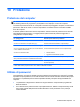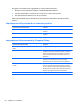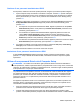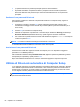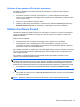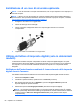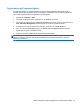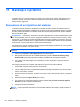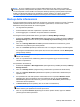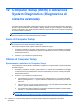HP Notebook User's Guide - Linux
Table Of Contents
- Introduzione
- Apprendimento delle funzionalità del computer
- Rete
- Tastiera e dispositivi di puntamento
- Funzionalità multimediali
- Risparmio energia
- Spegnimento del computer
- Impostazione delle opzioni di risparmio energia
- Utilizzo dell'alimentazione a batteria
- Visualizzazione della carica residua della batteria
- Inserimento o rimozione della batteria
- Caricamento della batteria
- Ottimizzazione della durata della batteria
- Gestione dei livelli di batteria in esaurimento
- Identificazione dei livelli di batteria in esaurimento
- Risoluzione del livello di batteria in esaurimento
- Risoluzione di un livello di batteria in esaurimento quando è disponibile l'alimentazione esterna
- Risoluzione di un livello di batteria in esaurimento quando è disponibile una batteria carica
- Risoluzione di un livello di batteria in esaurimento quando non è disponibile una fonte di alimentaz ...
- Risoluzione di un livello di batteria in esaurimento quando non è possibile uscire dalla modalità ib ...
- Risparmio della batteria
- Conservazione della batteria
- Smaltimento della batteria usata
- Sostituzione della batteria
- Utilizzo dell'alimentazione CA esterna
- Unità
- Schede e dispositivi esterni
- Moduli di memoria
- Protezione
- Protezione del computer
- Utilizzo di password
- Utilizzo di DriveLock automatico di Computer Setup
- Utilizzo di software firewall
- Installazione di un cavo di sicurezza opzionale
- Utilizzo del lettore di impronte digitali (solo in determinati modelli)
- Backup e ripristino
- Computer Setup (BIOS) e Advanced System Diagnostics (Diagnostica di sistema avanzata)
- MultiBoot
- Risoluzione dei problemi e assistenza
- Risoluzione dei problemi
- Impossibile avviare il computer
- Il display del computer non visualizza alcuna immagine
- Il software funziona in modo anomalo
- Il computer è acceso ma non risponde
- Il computer è insolitamente caldo
- Un dispositivo esterno non funziona
- La connessione di rete wireless non funziona
- Il vassoio del disco ottico non si apre e non consente la rimozione del CD o DVD
- Il computer non riconosce l'unità ottica
- Il disco non viene riprodotto
- Il film non è visibile sul display esterno
- La masterizzazione di un disco non si avvia, oppure si arresta prima del completamento
- Come contattare l'assistenza clienti
- Etichette
- Risoluzione dei problemi
- Pulizia del computer
- Specifiche tecniche
- Scarica elettrostatica
- Indice analitico

Registrazione dell'impronta digitale
Se l'impronta digitale non è stata registrata al momento dell'impostazione dell'account utente, è
possibile aprire l'utility di gestione utente per modificare le impostazioni per le impronte digitali. Per
aprire l'utility di gestione utente e registrare l'impronta digitale:
1. Selezionare Computer > YaST.
2. Immettere la password radice, quindi fare clic su Continue (Continua).
3. Nel riquadro di sinistra, fare clic su Security and Users (Protezione e utenti), quindi fare clic su
User and Group Management (Gestione gruppo e utente) nel riquadro di destra.
4. Selezionare l'account che si desidera modificare, quindi fare clic su Edit (Modifica).
5. Fare clic sulla scheda Plug-Ins (Plug-in), su Set the user's fingerprint (Imposta impronta
digitale utente), quindi su Launch (Avvia).
6. Seguire le istruzioni visualizzate per registrare l'impronta digitale.
NOTA: Dopo aver registrato l'impronta, è possibile passare il dito sul lettore quando si accende o si
sblocca il computer, oppure si riprende dalla modalità di Sospensione o Ibernazione, invece di
digitare una password.
Utilizzo del lettore di impronte digitali (solo in determinati modelli) 67